

文件压缩比默认是-6
文件上传到虚拟机
(1)在SecureCRT输入rz上传

(2)在winSCP中上传





练习:上传一张名为bigbang的照片到虚拟机,验证gzip命令针对图片默认压缩比是不是任然是 -6 呢?
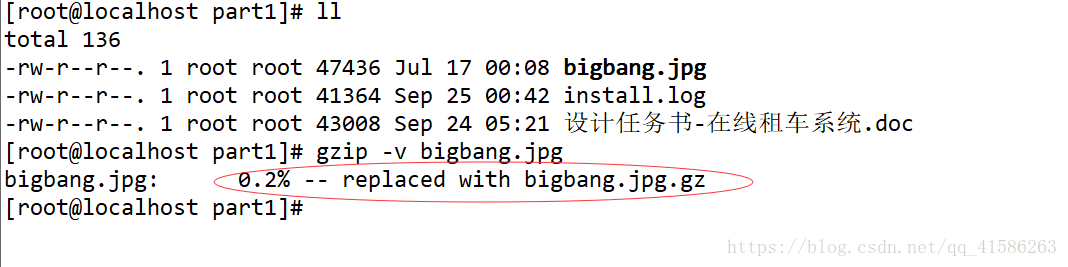
问题:压缩比为什么左右0.2%,为什么会这么低呢?
把图片格式换成.bmp来实验
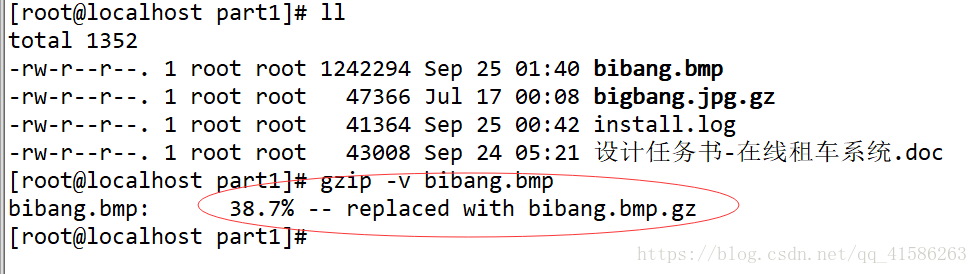
位图.bmp的默认压缩比是 -7
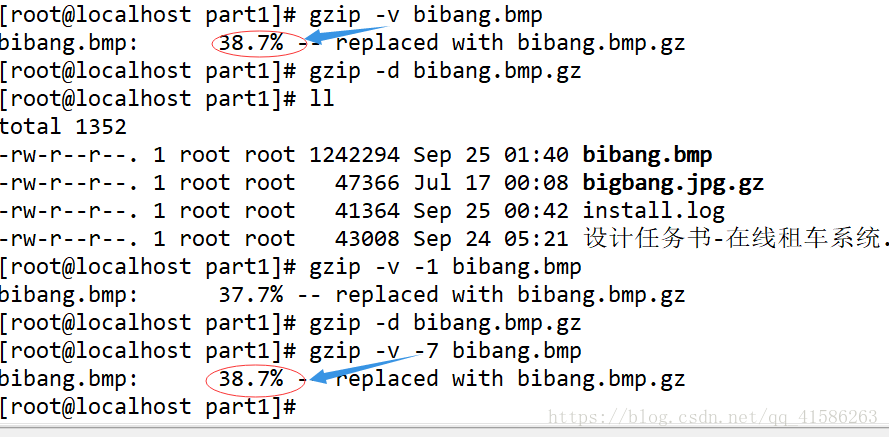
上传一个.txt文件测试压缩比
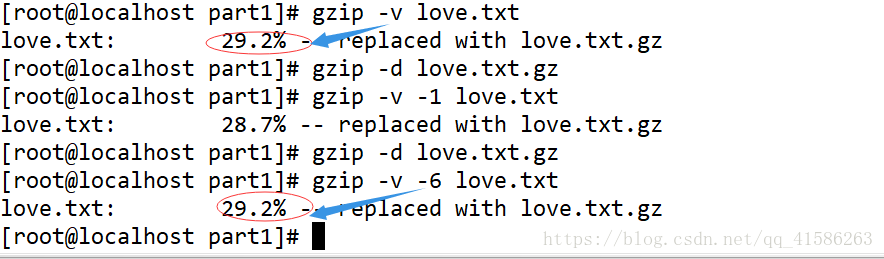
.txt 文件的默认压缩比为-6
课程练习:
练习1:
在/tmp文件夹下创建/part1/gzip
将/root/anaconda-ks.cfg文件拷贝到/tmp/part1/gzip
将拷贝后的文件进行gzip压缩,并显示压缩信息。
将压缩后文件的名称改为mygzip01.gz(mv )
解压缩mygzip01.gz文件
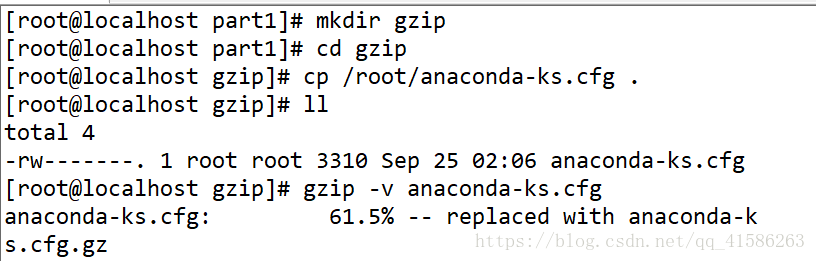
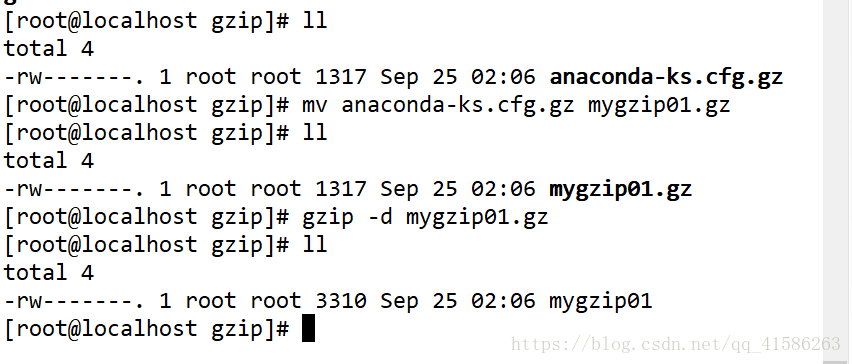
问题:如何压缩之后保留原文件?
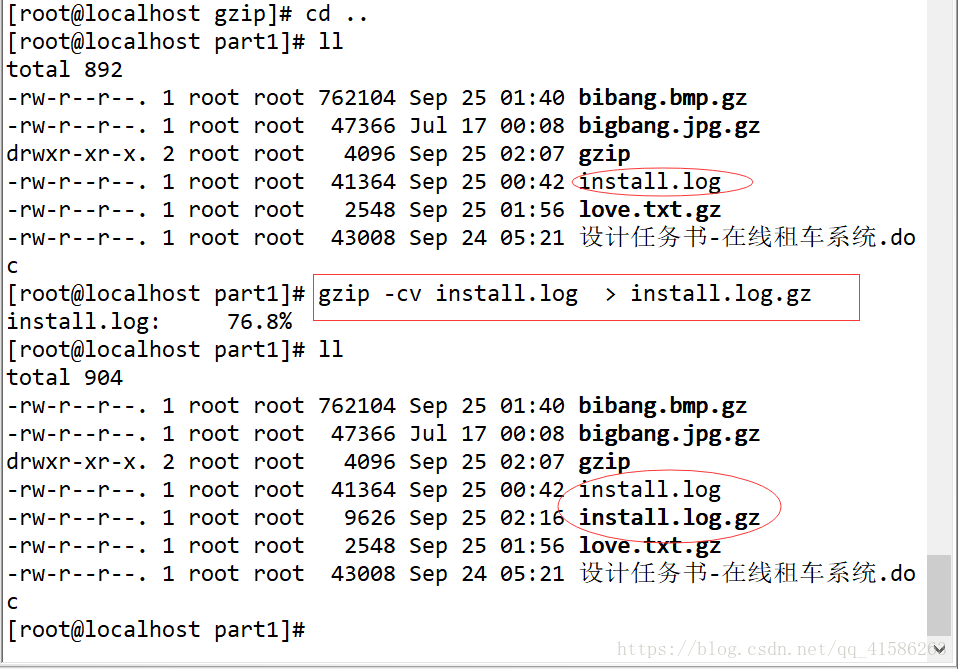
利用zcat命令可以查看gzip压缩的文件:
zcat install.log.gz | head -5
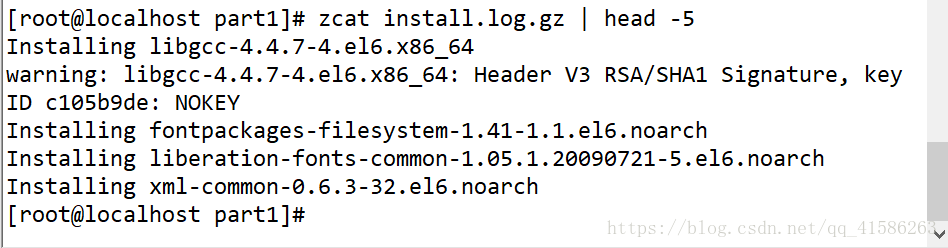
练习2:
gzip -1 install.log,改名:install.log-1.gz
gzip -9 install.log,改名:install.log-9.gz
比较两个压缩文件的大小。
方法一:
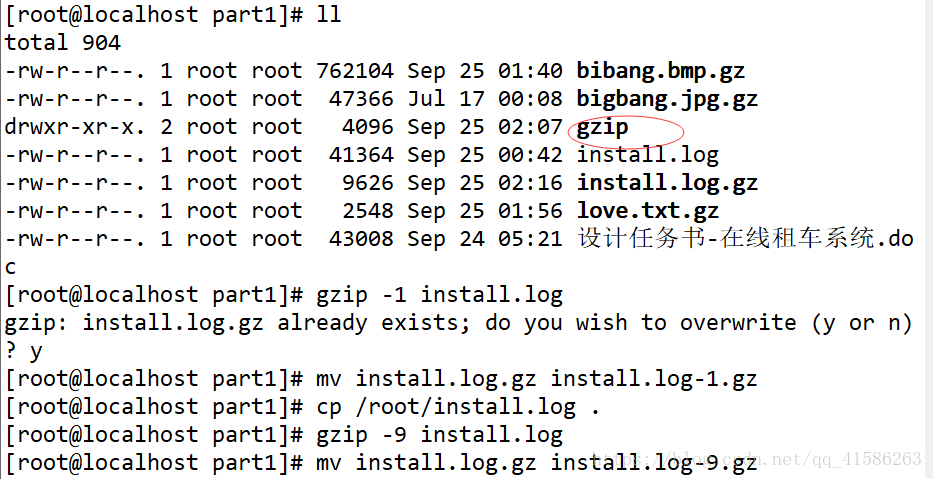
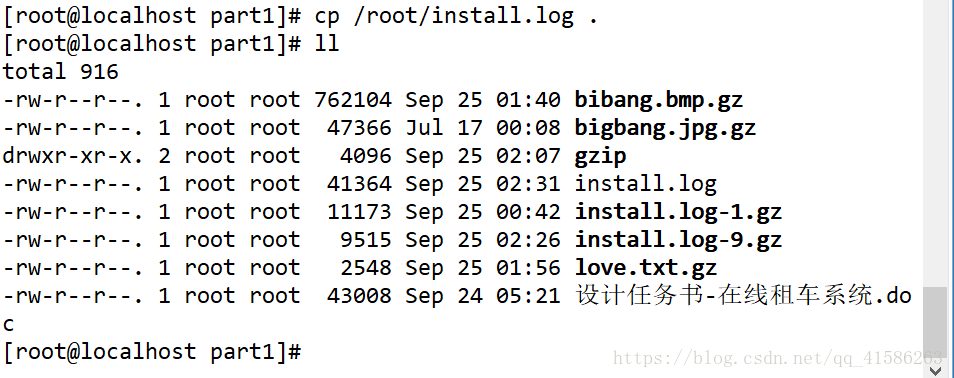
方法二:
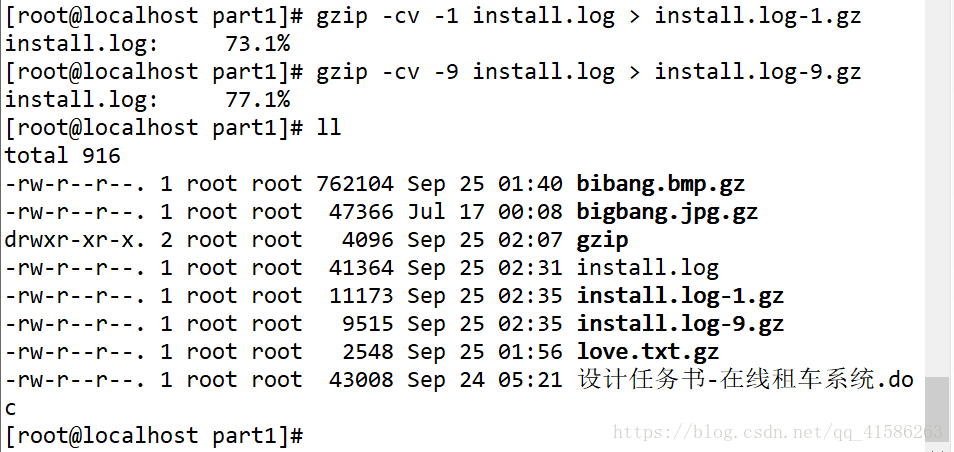




 本文介绍了如何在虚拟机中上传文件,重点探讨了gzip命令的使用,包括不同类型的文件(如图片.bmp和.txt)的默认压缩比。通过实验发现,默认压缩比对.jpg和.bmp文件分别为-6和-7。同时,文章提供了练习,指导读者如何在/tmp目录下操作文件,使用gzip进行压缩、解压,并对比不同压缩级别(-1和-9)下文件的大小。此外,还展示了如何使用zcat命令查看压缩文件内容。
本文介绍了如何在虚拟机中上传文件,重点探讨了gzip命令的使用,包括不同类型的文件(如图片.bmp和.txt)的默认压缩比。通过实验发现,默认压缩比对.jpg和.bmp文件分别为-6和-7。同时,文章提供了练习,指导读者如何在/tmp目录下操作文件,使用gzip进行压缩、解压,并对比不同压缩级别(-1和-9)下文件的大小。此外,还展示了如何使用zcat命令查看压缩文件内容。
















 746
746

 被折叠的 条评论
为什么被折叠?
被折叠的 条评论
为什么被折叠?








